jak znaleźć utracony, Ukryty lub usunięty Kosz Vista
to prawdopodobnie Pan Nikt nie usunął kosza Vista. Zamiast martwić się o to, kto to zrobił, skupmy się na tym, jak odzyskać kosz, kompletny ze śmieciami!
po znalezieniu usuniętego kosza, aby zapobiec kolejnym wypadkom, zobaczmy, jak możemy zmienić rozmiar ikon pulpitu, przewijając myszką.
szybkie instrukcje, aby znaleźć utracony Kosz
1) Kliknij prawym przyciskiem myszy pulpit Vista
2) Kliknij Personalizuj
3) Wybierz: „Zmień ikony pulpitu”
4) w Ustawieniach ikony pulpitu umieść zaznaczenie obok: „Kosz”.
(instrukcje dotyczące utraconego kosza Windows 7)
♦
instrukcje krok po kroku, aby znaleźć usunięty Kosz Vista
1) Kliknij prawym przyciskiem myszy w czystym obszarze pulpitu Vista.


2) Kliknij Personalizuj z menu skrótu.
3) aby znaleźć utracony kosz, wybierz: „Zmień ikony pulpitu”
Uwaga: spójrz pod „zadania” (zobacz zrzut ekranu poniżej)
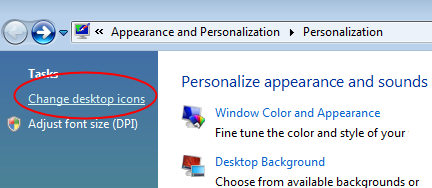
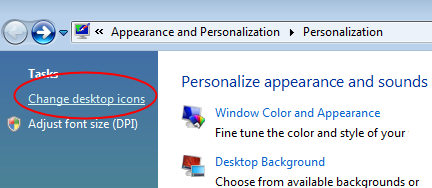
4)w Ustawieniach ikony pulpitu umieść zaznaczenie obok: „Kosz”. Twój usunięty kosz powinien teraz pojawić się ponownie na pulpicie systemu Vista. Kosz nadal będzie miał takie same śmieci jak wtedy, gdy Pan Nikt go usunął.
![]()
gdy jesteś w Ustawieniach ikon pulpitu, możesz rozważyć umieszczenie kleszcza obok komputera lub nawet Panelu sterowania.
Guy poleca: bezpłatna wersja próbna Monitora wydajności sieci (npm) v11.5
Monitor wydajności Orion firmy SolarWinds pomoże Ci odkryć, co dzieje się w Twojej sieci. To narzędzie poprowadzi Cię również przez rozwiązywanie problemów; pulpit nawigacyjny wskaże, czy główną przyczyną jest uszkodzone łącze, wadliwy sprzęt lub przeciążenie zasobów.
najbardziej podoba mi się sposób, w jaki npm proponuje rozwiązania problemów sieciowych. Ma również możliwość monitorowania kondycji poszczególnych maszyn wirtualnych VMware. Jeśli jesteś zainteresowany rozwiązywaniem problemów i tworzeniem map sieci, zalecamy wypróbowanie NPM już teraz.
Pobierz bezpłatną wersję próbną Monitora wydajności sieci Solarwinds
sztuczka: Zmiana rozmiaru ikon pulpitu
oto sztuczka z myszką. Kliknij na pulpicie Vista, podczas gdy klawisz myszy jest wciśnięty przytrzymaj klawisz „Ctrl”, teraz przewiń kółko myszy. Zobacz, jak ikony pulpitu Vista zmieniają Rozmiar. Obserwuj dwa zrzuty ekranu po prawej stronie, porównaj względny rozmiar tekstu „kosz” z rozmiarem ikon kosza.
Zobacz więcej na temat utraconego Kosza systemu Windows 8.
Wskazówki dotyczące kosza
możesz ominąć kosz, przytrzymując klawisz Ctrl podczas usuwania pliku, folderu lub innego elementu. Jest to jednak niebezpieczne, ponieważ usuwa siatkę bezpieczeństwa Zwykle związaną z koszem.
jeśli klikniesz prawym przyciskiem myszy Kosz, możesz dostosować jego rozmiar i zdecydować, czy chcesz zobaczyć komunikat ostrzegawczy podczas usuwania rzeczy.
spodziewam się, że wkrótce zauważysz inny wygląd pustych i pełnych koszy do recyklingu, istnieje również możliwość zmiany ikony związanej z koszem.
- kliknij prawym przyciskiem myszy pulpit
- kliknij Personalizuj
- wybierz: 'Zmień ikony pulpitu’
- aby zmienić wygląd kosza, kliknij Zmień ikonę. Wybierz ikonę z listy, a następnie kliknij OK.
jeśli brakuje ci wolnego miejsca na dysku, zadzwoń do agenta oczyszczania dysku. kliknij prawym przyciskiem myszy dowolny dysk w Eksploratorze Windows i poszukaj przycisku Oczyszczanie dysku.
„
podsumowanie jak znaleźć utracony, Ukryty lub usunięty Kosz Vista
jeśli zgubisz swój kosz Vista, miej wiarę, że jest on po prostu Ukryty i nie zgubiony lub trwale usunięty. Następnie wyszukaj „Personalizuj ustawienia, najtrudniejszą częścią jest znalezienie menu „Zmień ikony pulpitu”. Wskazówka, zajrzyj pod zadania.
Jeśli podoba Ci się ta strona, podziel się nią ze znajomymi
Rozwiązywanie problemów z systemem Windows Vista:
|
inne sekcje
|